在我们工作中 Excel 类型的文件是我们接触的比较多的一种办公文件类型了,可能有时候我们也会遇到一个这样子的场景,那就是某一些 Excel 文件当中的最后一个或者几个工作表是重复的,或者说是我们不想要的,那我可能我们就需要把这些 Excel 文件当中的最后一个或者多个工作表进行删除。今天就给大家介绍一种能够同时删除多个 Excel 文档最后几个工作表批量处理方式。
删除 Excel 文档当中的最后一个或者几个工作表应该怎么做?相信这个问题对你来说一定是非常简单的,毕竟大家平常接触 Office 还是比较多的。那删除 Excel 文档中的最后几个工作表也自然就不是什么困难的事情了。单个的 Excel 文件处理起来确实很简单,但是如果处理文件数量非常庞大时候,可能常规的处理方式处理起来我们就有些力不从心了,那么我们可以做到一次性同时删除多个 Excel 文档最后几个工作表吗?
如果想要实现批量删除多个 Excel 文档最后一个或多个工作表,其实是非常简单的。只不过我们需要借助一些额外的工具来帮我们完成。因为就拿 Office 来说,他是没法帮我们实现批量处理文档的。那今天我们要介绍的就是使用「我的ABC软件工具箱」这个工具来帮我们实现同时删除多个 Excel 文档最后几个工作表操作。这个工具能够实现对文档的批量处理。接下来我们就一起来看一下批量删除多个 Excel 文档最后一个或者多个工作表的具体操作吧。
我们打开「我的ABC软件工具箱」,按下图所示,左侧选择「文件内容」,右侧选择「删除或替换 Excel 的 Sheet」的功能。
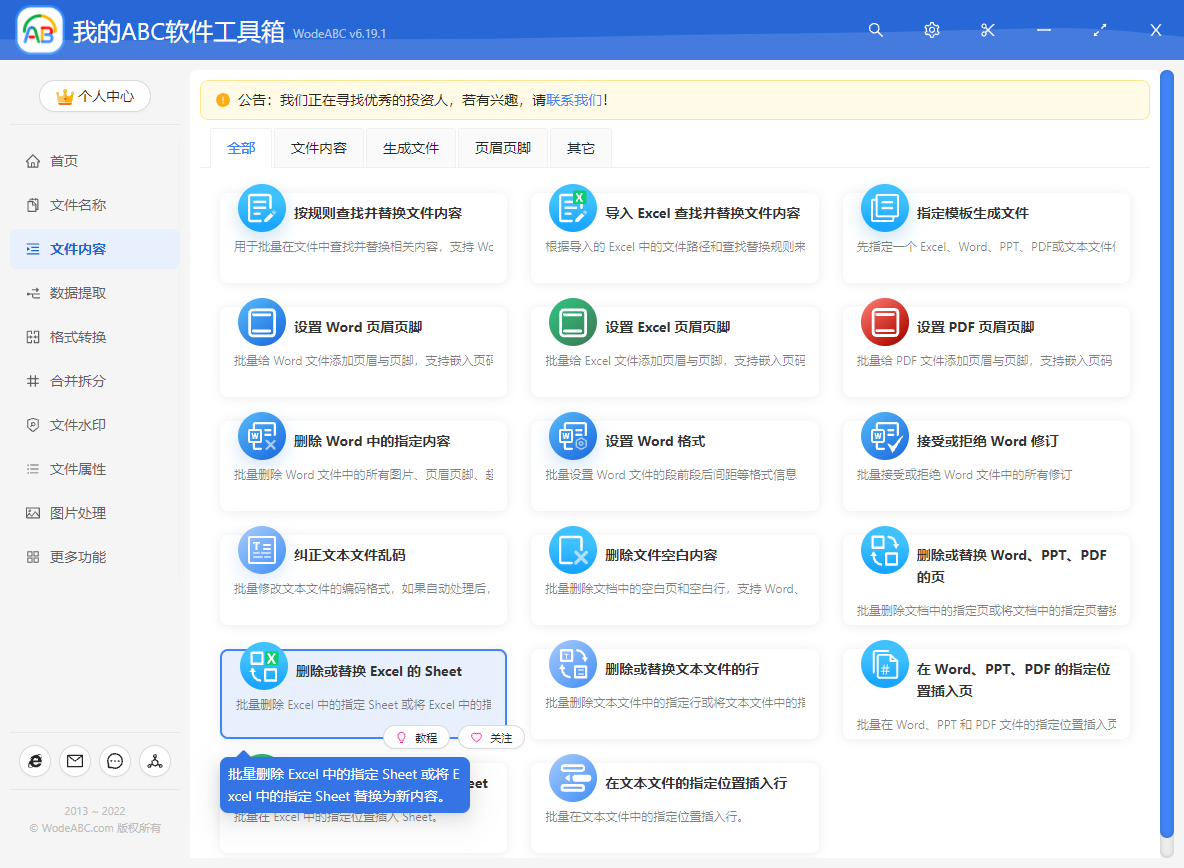
我们点击上图。所高亮出来的功能菜单。就可以进入到对应的功能内部。进入之后我们就可以点击右上角的添加文件的按钮去选择我们需要删除最后几个工作表的 Excel 文档了,由于是批量操作,所以我们可以一次性将我们所有要处理的 Excel 文档全部都选择进来。选择好之后就可以点击下一步进入到选项设置的界面了。
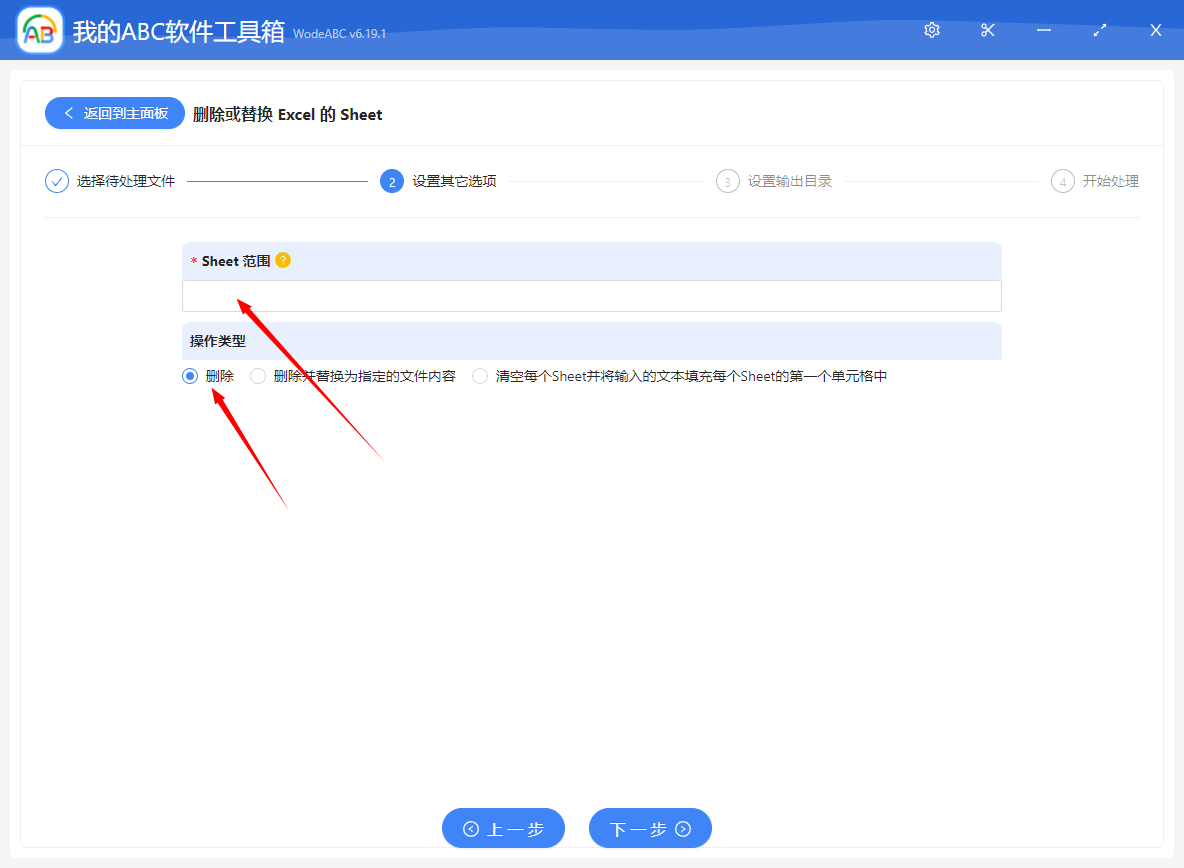
从上面的界面我们能够看出来,选项设置的界面非常的简单,我们要做的工作也非常的少。但是我们需要重点关注【Sheet 范围】这个输入框的输入,相信大家第一次使用的时候肯定是不知道怎么去填写这个内容的。我们可以将鼠标方式旁边的黄色问号上面看看提示。
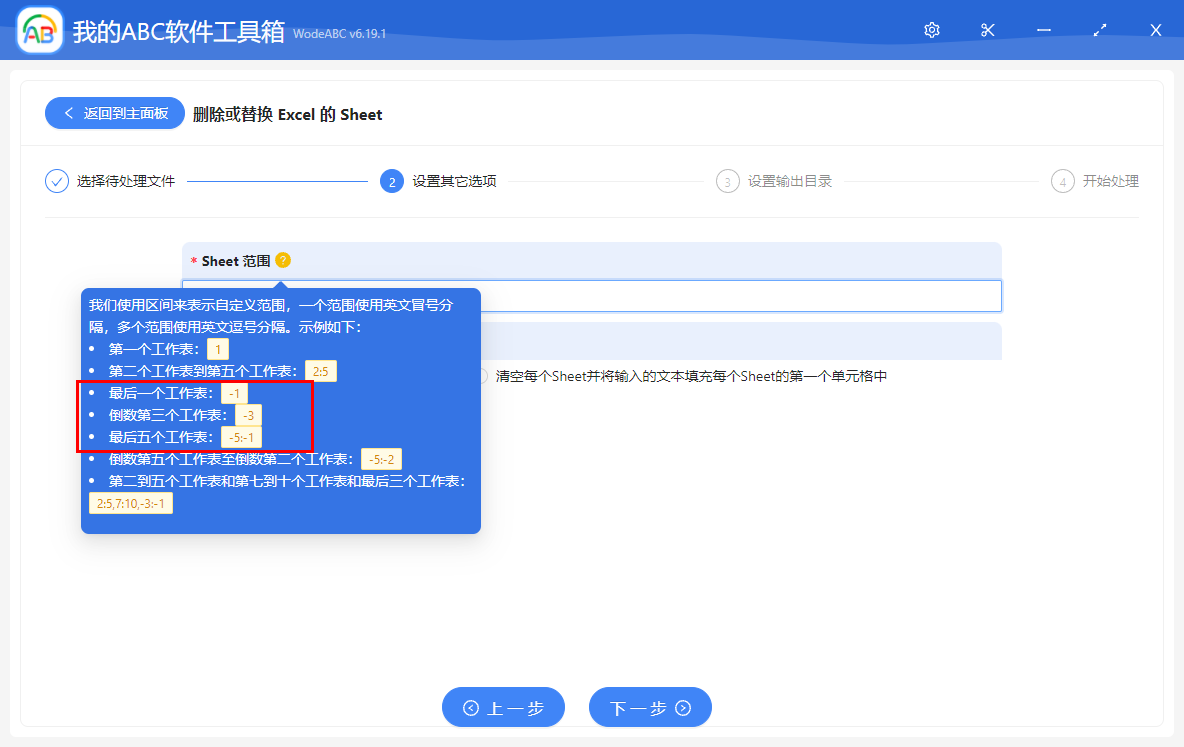
上面的提示我相信对大家是很有帮助的,这些提示通过事例的方式给我们介绍了。常见的一些场景下,我们应该怎么样去填写框的内容。
假如我们要删除 Excel 文档当中的最后一个工作表,那我们就可以在输入框输入【-1】就可以。假如我们要删除 Excel 文档当中的最后五个工作表。那我们只需要在输入框中输入【-5:-1】就可以了。结合上面的提示,相信该怎么去填写来满足各自的需求就不是什么困难的事情了。填写好输入框的内容之后,我们就可以点击下一步进行输出目录的设置了。在这些设置都做完成之后,我们就可以继续点击下一步交给软件去帮我们进行处理了。处理的过程是非常快的,只需要等待一会儿软件就能够帮我们完成同时删除多个 Excel 文档最后几个工作表的操作了。